Stellen Sie sich vor, Sie arbeiten an einem wichtigen Layout-Projekt, und InDesign reagiert träge, Seitenwechsel dauern ewig und das Verschieben von Objekten wird zur Geduldsprobe. Das muss nicht sein! Als Experte für Design-Software und Teil des “Shock Neue”-Teams widme ich mich heute einem Thema, das viele Kreative kennen: InDesign langsam. Wir präsentieren Ihnen eine umfassende Sammlung an Tipps und Tricks, um die Performance Ihres InDesigns signifikant zu verbessern und Ihre Arbeitsprozesse zu optimieren. Egal, ob Sie ein Einsteiger sind oder InDesign seit Jahren nutzen, diese Anleitung wird Ihnen helfen, Ihr Programm wieder auf Hochtouren zu bringen.
Die Grundlagen: Schneller arbeiten mit InDesign
Ein flüssiges Arbeitserlebnis mit InDesign ist entscheidend für Produktivität und Kreativität. Wenn das Programm anfängt zu stocken, kann das nicht nur frustrierend sein, sondern auch wertvolle Zeit kosten. Glücklicherweise gibt es zahlreiche Stellschrauben, an denen Sie drehen können, um InDesign zu beschleunigen. Oftmals sind es kleine Anpassungen in den Einstellungen oder bestimmte Arbeitsweisen, die einen großen Unterschied machen.
1. Die Magie des “Speichern unter…”
Der erste und oft einfachste Trick, wenn Ihr InDesign-Dokument langsam ist oder übermäßig viel Speicherplatz belegt (ein Dokument von 30 MB kann beispielsweise ein Warnsignal sein), ist das erneute Speichern. Speichern Sie Ihr Dokument unter einem neuen Namen oder überschreiben Sie das bestehende Dokument. Dieser Prozess kann die Dateigröße drastisch reduzieren, oft von 50 MB auf nur 4 MB, ohne dass dabei Text, Bilder oder andere Inhalte verloren gehen.
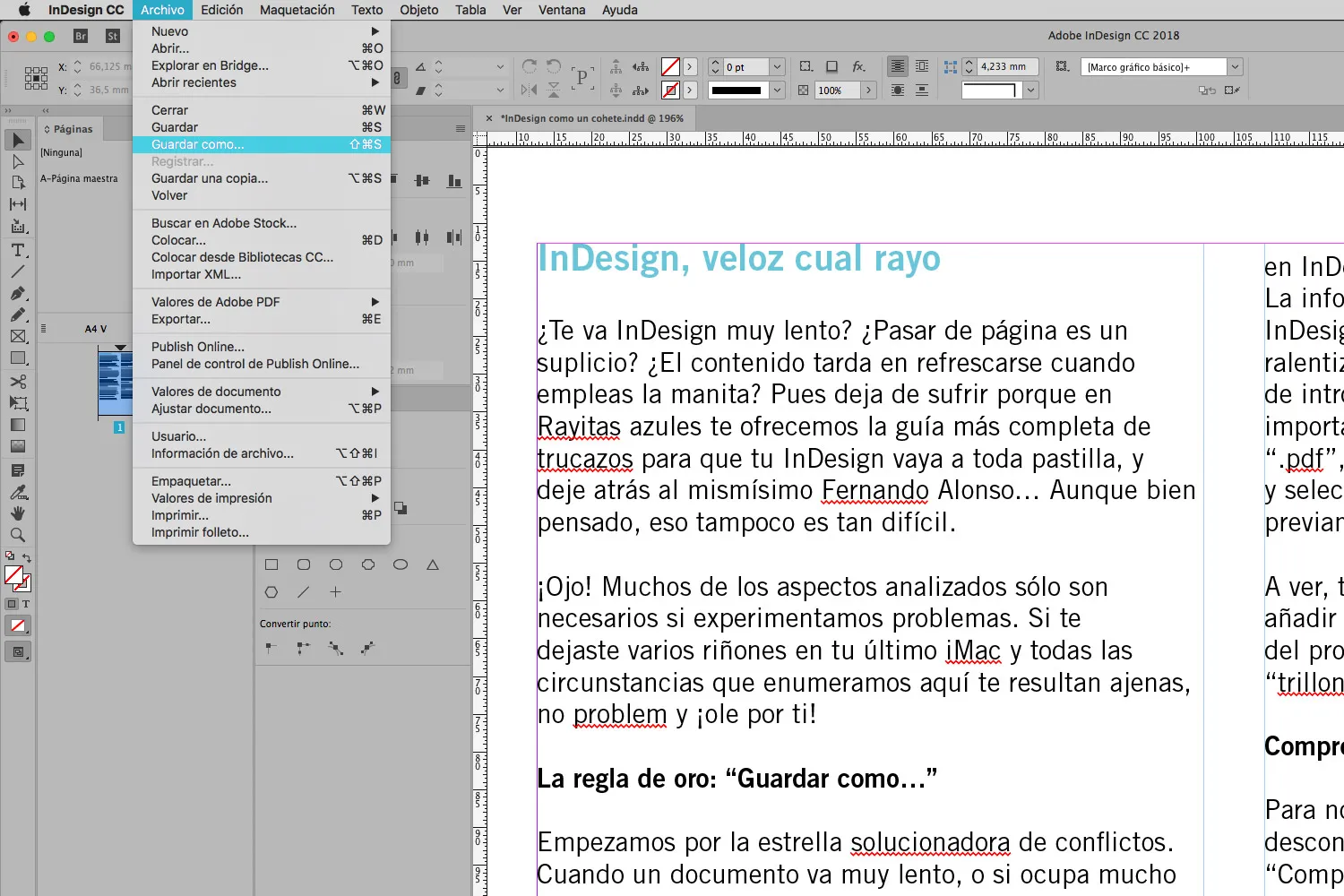 InDesign-Speichern-unter-Trick
InDesign-Speichern-unter-Trick
Sollte diese Methode allein nicht ausreichen, können Sie das Dokument auch als “.idml”-Datei speichern. Dieses Format dient der Kompatibilität mit älteren InDesign-Versionen. Nach dem Öffnen in der aktuellen Version können Sie es erneut in Ihrem aktuellen InDesign-Format speichern. Die Reduzierung der Dateigröße wird hierbei meist sehr deutlich. Dies erreichen Sie ebenfalls über “Speichern unter…”, indem Sie im Dialogfeld aus der Dropdown-Liste das Format “IDML” auswählen.
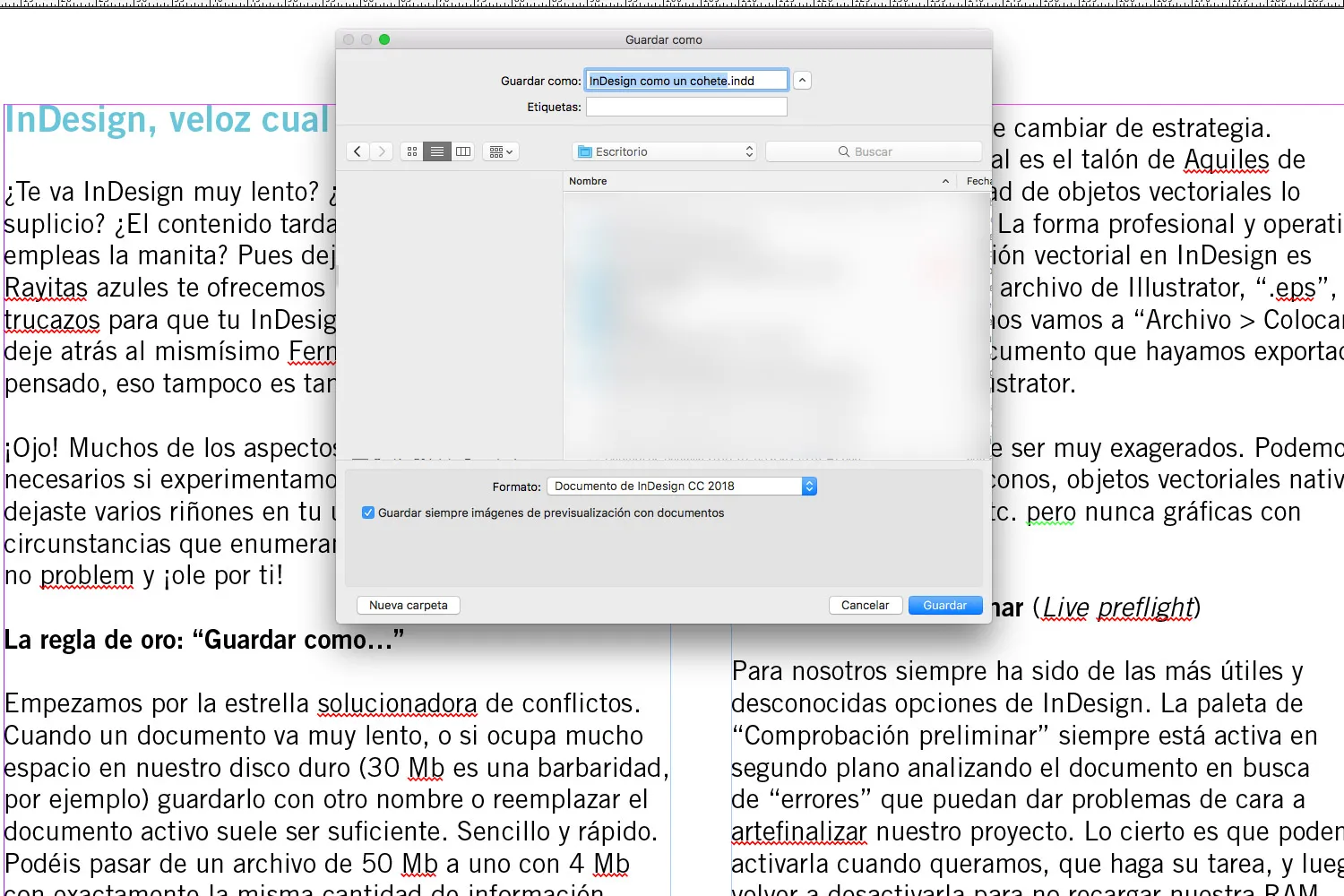 InDesign-Speichern-als-IDML
InDesign-Speichern-als-IDML
2. “Druckvorschau” und “Ausgabe” mit Bedacht einsetzen
Sowohl “Druckvorschau” als auch die Optionen unter “Ausgabe” im Menü “Ansicht” sind dazu da, Ihnen eine präzisere Vorstellung davon zu geben, wie Ihr Projekt gedruckt aussehen wird. Wenn Ihr System an seine Grenzen stößt, kann es jedoch ratsam sein, diese Funktionen nicht permanent aktiviert zu lassen. Deaktivieren Sie diese Optionen, wenn Sie sie nicht unmittelbar benötigen, und führen Sie nur punktuelle Prüfungen durch. Eine Deaktivierung kann die Performance von InDesign spürbar verbessern.
3. Vektorgrafiken professionell einbinden
Eine gängige Praxis ist das direkte Kopieren und Einfügen von Vektorgrafiken aus Illustrator in InDesign. Dies kann jedoch die Leistung von InDesign erheblich beeinträchtigen, da Vektorinformationen eine Schwachstelle des Programms darstellen können. Die professionelle und leistungsoptimierte Methode zur Einbindung von Vektordaten in InDesign ist der Import als separate Datei. Nutzen Sie hierfür die Funktion “Datei > Platzieren” und wählen Sie die aus Illustrator exportierten Dateien wie “.eps” oder “.pdf” aus.
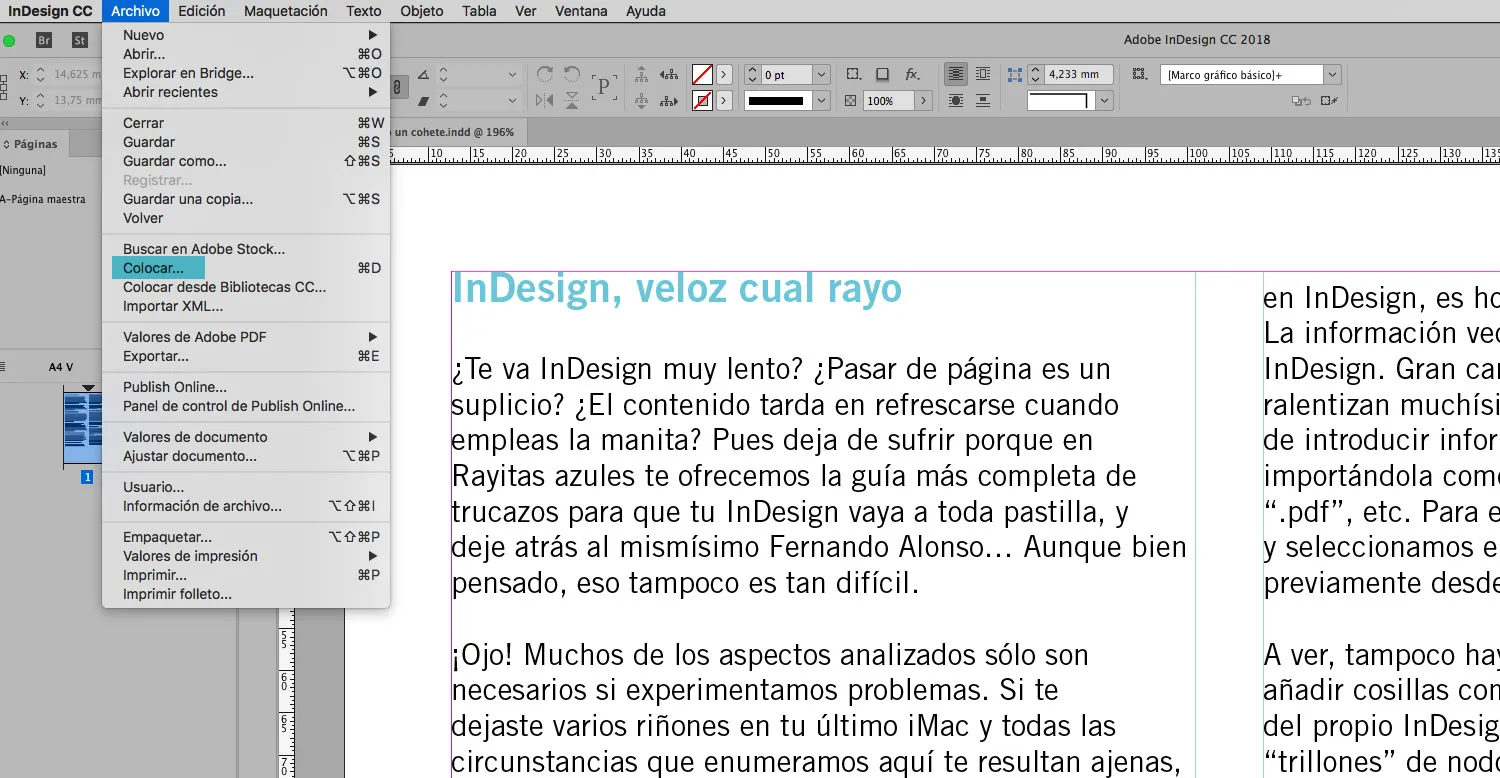 InDesign-Vektorgrafik-Platzieren
InDesign-Vektorgrafik-Platzieren
Das bedeutet nicht, dass Sie keine Vektorelemente verwenden dürfen. Kleine Icons oder nativ in InDesign erstellte Vektorformen sind in der Regel unproblematisch. Bei komplexen Grafiken mit unzähligen Punkten sollten Sie jedoch auf den Import als separate Datei setzen.
4. Live-Vorschau (Preflight) gezielt nutzen
Die Paletten “Preflight” (oder “Live-Vorschau”) ist eine der nützlichsten, aber oft unterschätzten Funktionen in InDesign. Sie analysiert Ihr Dokument im Hintergrund auf potenzielle Fehler, die bei der Druckvorstufe zu Problemen führen könnten. Um Ihre Systemressourcen zu schonen, können Sie die Preflight-Funktion bei Bedarf aktivieren, ihre Aufgabe ausführen lassen und sie anschließend wieder deaktivieren.
Sie finden diese Funktion unter “Fenster > Ausgabe > Preflight”. Deaktivieren Sie hier die Option “Aktiviert”, die standardmäßig eingeschaltet ist.
5. Dokumentenlänge und das Buch-Format
Bei der Arbeit mit sehr umfangreichen Dokumenten, beispielsweise einem Buch mit 700 Seiten, das auch Bilder und komplexe Textelemente enthält, stößt InDesign schnell an seine Leistungsgrenzen. Das Programm ist schlichtweg nicht für die Verarbeitung solch großer Informationsmengen in einem einzelnen Dokument optimiert.
Adobe bietet hierfür eine spezielle Lösung: das Buch-Format. Dieses erstellen Sie unter “Datei > Neu > Buch”. Ein Buch-Dokument ermöglicht es Ihnen, mehrere einzelne InDesign-Dokumente wie ein einziges großes Projekt zu verwalten. Sie öffnen und bearbeiten nur das Dokument, das Sie gerade benötigen, was Ihren Arbeitsspeicher deutlich entlastet.
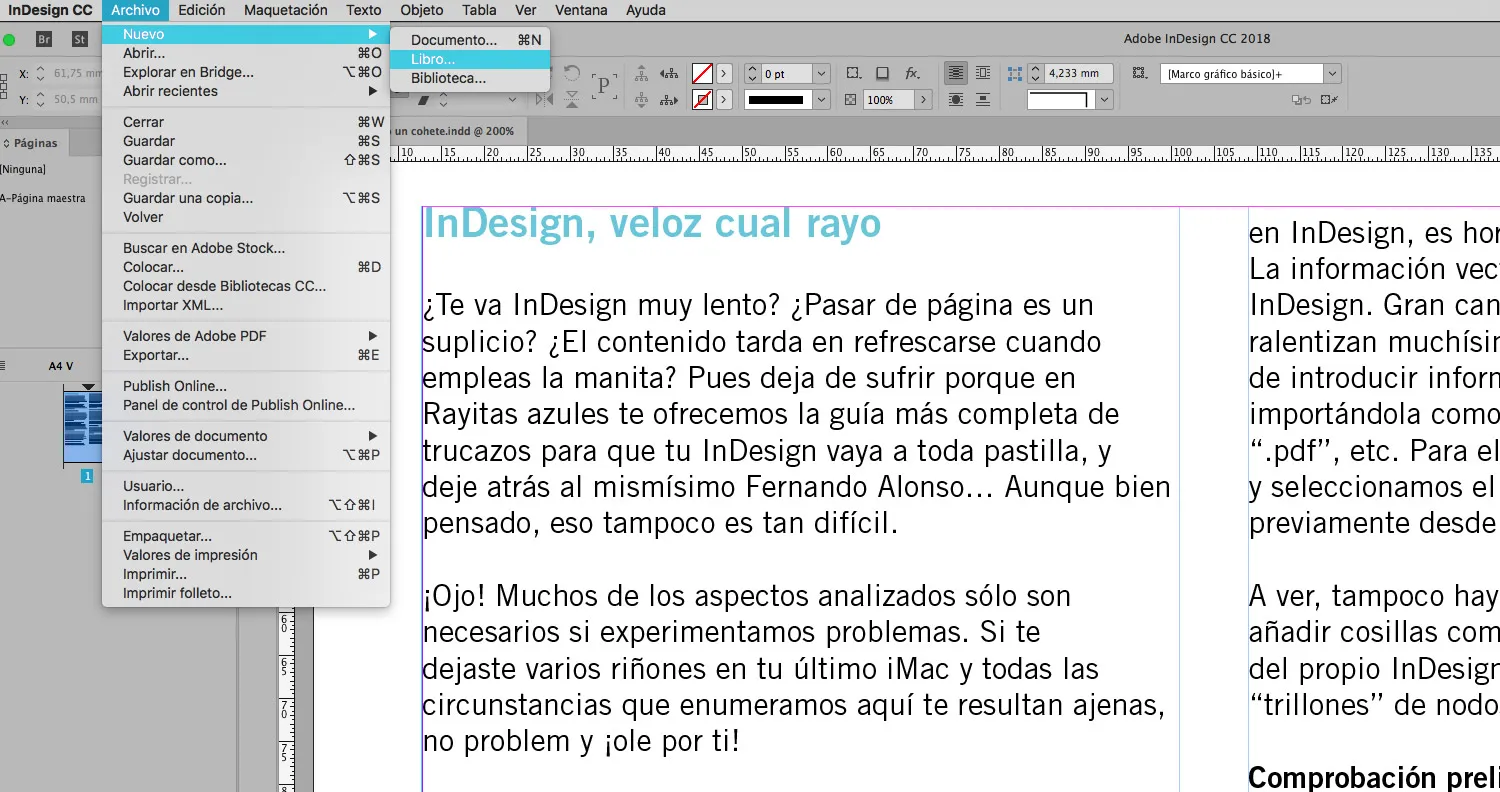 InDesign-Buch-Palette
InDesign-Buch-Palette
Die Arbeit mit Büchern erlaubt es Ihnen, die Größe der einzelnen Dokumente zu reduzieren und effizient an verschiedenen Abschnitten Ihres Projekts zu arbeiten.
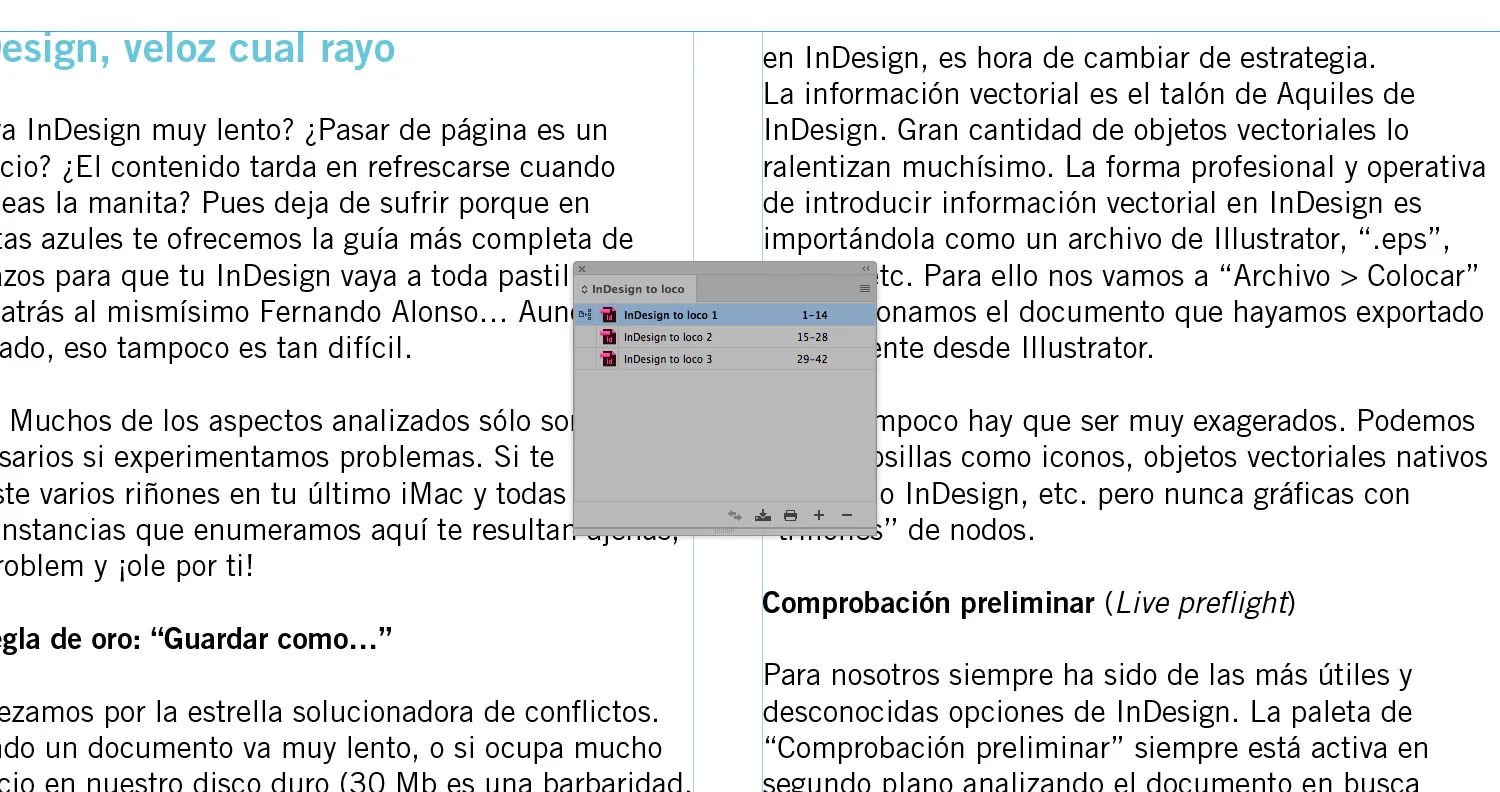 InDesign-Buch-Dokumente
InDesign-Buch-Dokumente
6. Optimierung der Hand-Werkzeug-Einstellungen
Das Hand-Werkzeug ist unverzichtbar für die Navigation in Entwürfen. Doch auch hier verbergen sich Einstellungen, die sich auf die Performance auswirken können, besonders auf älteren Systemen. Gehen Sie zu “Voreinstellungen > Benutzeroberfläche”. Hier sollten Sie den Schieberegler für “Interaktives Zeichnen” in Richtung “verzögert” oder ganz nach links verschieben. Aktivieren Sie zudem “Vektorformate beim Ziehen simulieren“, wie es im Screenshot gezeigt wird.
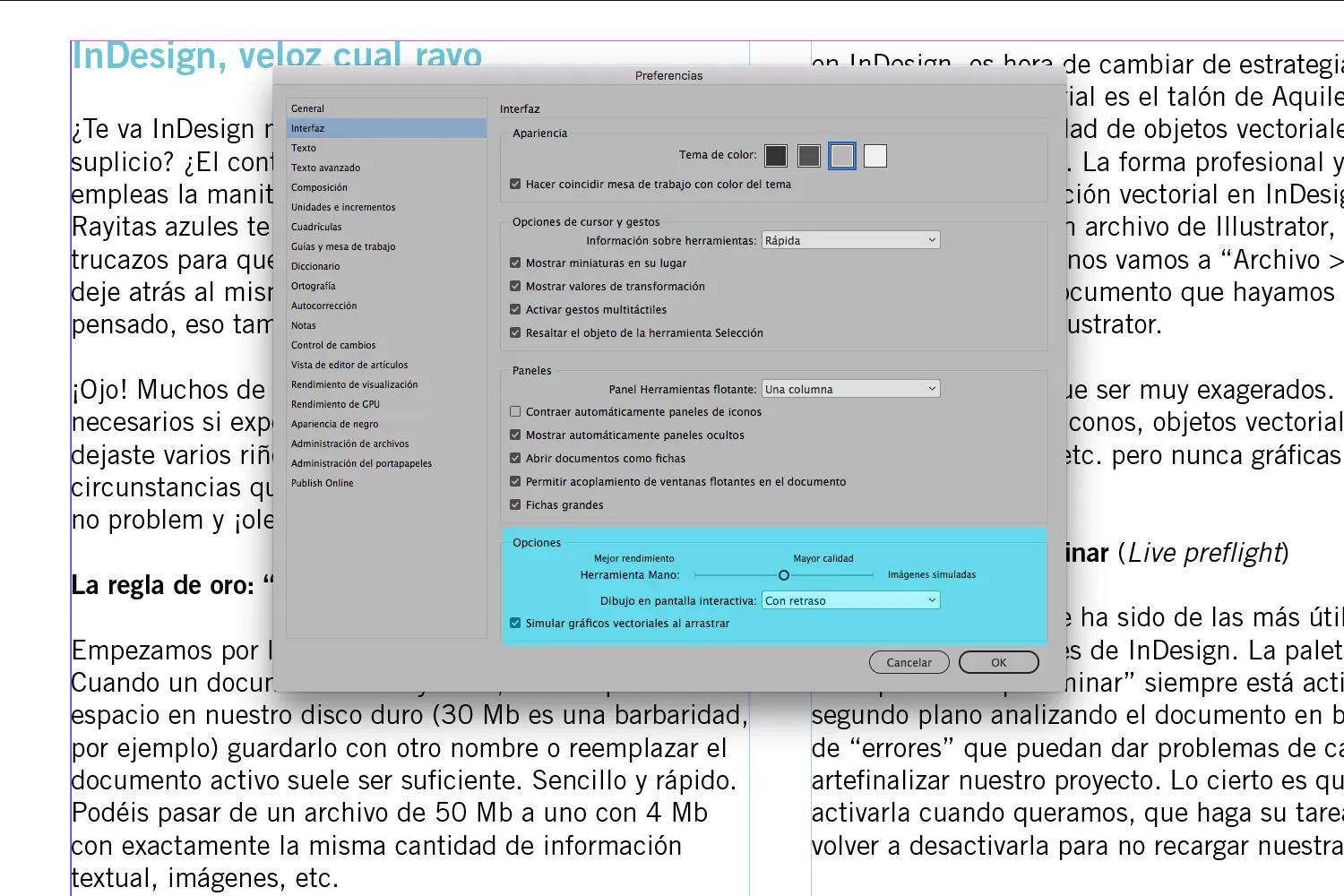 InDesign-Hand-Werkzeug-Voreinstellungen
InDesign-Hand-Werkzeug-Voreinstellungen
7. Dynamische Rechtschreibprüfung deaktivieren
Die dynamische Rechtschreibprüfung, bei der falsch geschriebene Wörter während der Eingabe rot unterstrichen werden, erfordert eine ständige Überprüfung des Dokuments durch InDesign. Auch wenn moderne Systeme hierfür meist gut gerüstet sind, schadet es nicht, diese Funktion testweise zu deaktivieren, um potenzielle Leistungseinbußen zu vermeiden. Gehen Sie zu “Bearbeiten > Rechtschreibung und Grammatik” und deaktivieren Sie die Option “Während der Eingabe prüfen”.
8. Plugins für die automatische Schriftaktivierung prüfen
Viele moderne Schriftverwaltungsprogramme bieten Plugins an, die Schriften automatisch aktivieren, wenn ein InDesign-Dokument geöffnet wird, und sie beim Schließen wieder deaktivieren. Dies kann zwar helfen, den Arbeitsspeicher zu entlasten, birgt aber auch Risiken. Manchmal können diese Plugins Kompatibilitätsprobleme verursachen, die InDesign verlangsamen oder sogar zum Absturz bringen. Da dies stark von Ihrer verwendeten Schriftverwaltungssoftware und deren Version abhängt, empfiehlt es sich, diese Plugins testweise zu deaktivieren und zu prüfen, ob dies die Performance verbessert.
9. Anzeigegeschwindigkeit optimieren
Wenn Sie Bilder in InDesign platzieren, erstellt das Programm eine Vorschau (Miniatur). Die Qualität und damit die Größe dieser Vorschau kann variieren. Während die Option “Hochwertige Anzeige” für die Detailprüfung nützlich ist, ist sie für die ständige Nutzung auf leistungsschwächeren Rechnern oft zu ressourcenintensiv. Eine optimale Konfiguration in den Voreinstellungen kann hier erhebliche Ressourcen sparen.
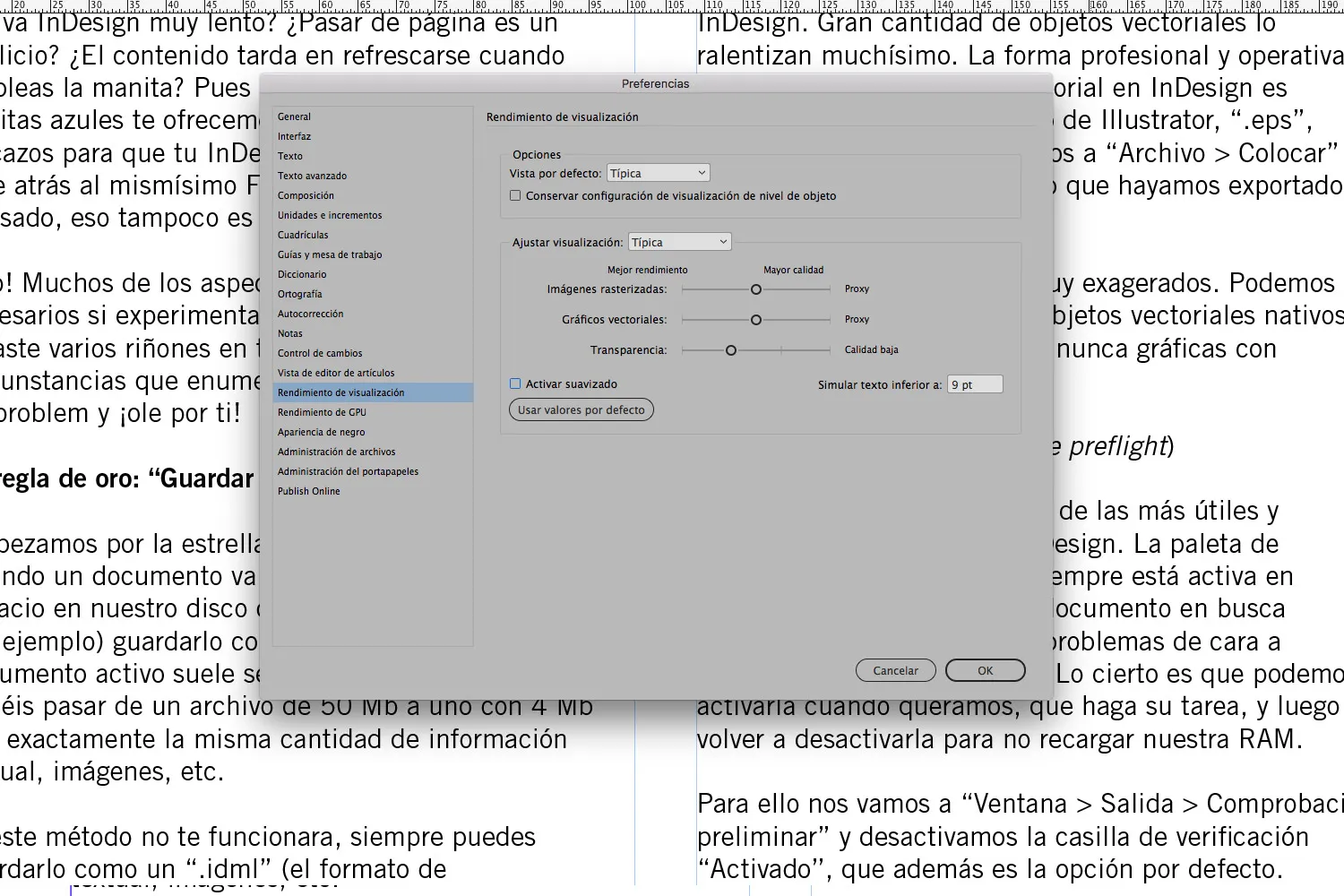 InDesign-Anzeigegeschwindigkeit-Optionen
InDesign-Anzeigegeschwindigkeit-Optionen
Die hier gezeigte Einstellung (links) ist für die Optimierung der Performance auf älteren oder weniger leistungsstarken Systemen gedacht. Die rechte Einstellung (rechts) ist für leistungsstarke Workstations gedacht, bei denen Sie keine Kompromisse bei der Bildqualität eingehen müssen.
10. Effekte wie Schlagschatten mit Bedacht anwenden
Effekte wie Schlagschatten, Überblendmodi oder Transparenzänderungen erfordern, dass InDesign den darunterliegenden Inhalt ständig neu berechnet. Dies kann auf weniger leistungsstarken Computern zu deutlichen Verlangsamungen führen. Ein effektiver Trick ist die Verwendung von Objektstilen für solche Effekte. Mit Objektstilen können Sie die Anzeige dieser Effekte deaktivieren, ohne die Einstellungen zu verlieren. Die Effekte werden dann nur bei Bedarf, beispielsweise für letzte Korrekturen oder die Druckvorbereitung, wieder aktiviert.
11. Vorschaugröße von Schriftarten anpassen
Die Option, die aktiven Schriftarten Ihres Systems direkt in der Dropdown-Liste anzuzeigen, kann ebenfalls wertvolle Systemressourcen beanspruchen. Wenn Sie Ihre Schriftarten hauptsächlich über Programme wie Suitcase verwalten oder ein festes Repertoire an Fonts nutzen, können Sie diese Funktion deaktivieren. Gehen Sie zu “Voreinstellungen > Text” und deaktivieren Sie die Vorschaugröße von Schriftarten, wenn Sie sie nicht zwingend benötigen.
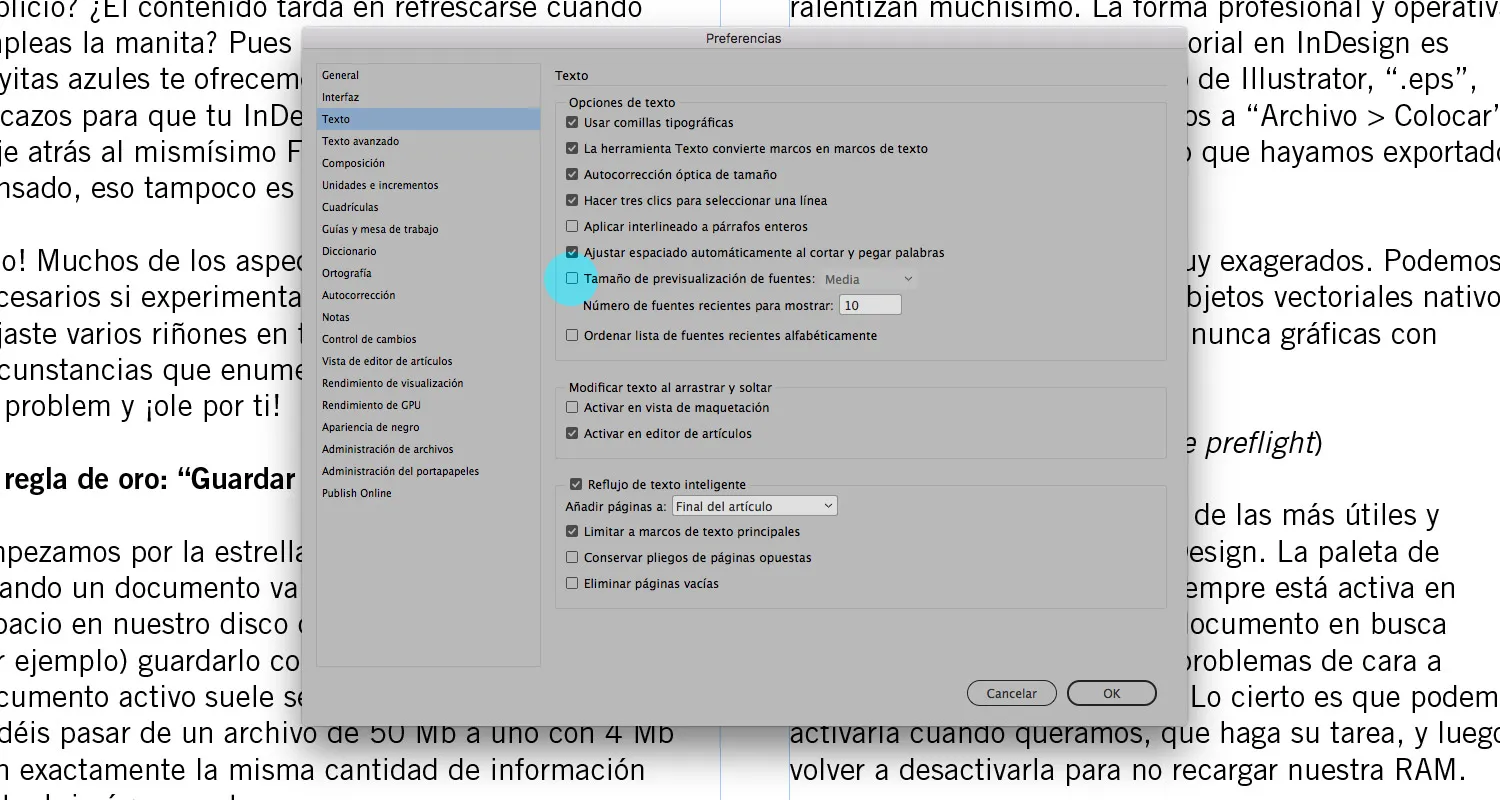 InDesign-Schriftarten-Vorschau
InDesign-Schriftarten-Vorschau
12. InDesign-Voreinstellungen zurücksetzen: Der letzte Ausweg
Wenn alle bisherigen Maßnahmen nicht geholfen haben und InDesign weiterhin langsam bleibt, ist das Zurücksetzen der Programm-Voreinstellungen eine letzte Option, bevor Sie eine Neuinstallation in Erwägung ziehen. Beachten Sie jedoch, dass dabei benutzerdefinierte Einstellungen wie Tastenkürzel oder Arbeitsbereiche verloren gehen können, es sei denn, Sie haben diese über Ihr Adobe-Konto gesichert.
Um die Voreinstellungen zurückzusetzen, halten Sie CMD+SHIFT+ALT+CTRL (Mac) oder CTRL+ALT+SHIFT (Windows) gedrückt, während Sie InDesign starten. Ein Bestätigungsdialog wird angezeigt.
Wie viel RAM haben Sie?
Es kann durchaus sein, dass Sie alle genannten Tipps ausprobiert haben und InDesign immer noch nicht die gewünschte Leistung bringt. In diesem Fall sollten Sie die Hardware-Anforderungen Ihres Systems überprüfen. Moderne Betriebssysteme und anspruchsvolle Programme wie InDesign benötigen ausreichend Ressourcen.
Wir empfehlen für ein reibungsloses Arbeiten mit InDesign mindestens 8 GB Arbeitsspeicher (RAM) und eine Grafikkarte mit mindestens 1 GB Speicher. Stellen Sie außerdem sicher, dass Sie über mindestens 25 GB freien Festplattenspeicher verfügen. Wenn Ihr System diese Anforderungen nicht erfüllt, ist ein Hardware-Upgrade ratsam, um die Leistung von InDesign zu steigern.
Wir hoffen, dass diese Sammlung an Tipps Ihrem InDesign neuen Schwung verleiht und Ihnen hilft, effizienter und frustfreier zu arbeiten. Bei Shock Neue sind wir stets bemüht, Ihnen die besten Ratschläge für Ihre digitale Entdeckungsreise durch Deutschland und darüber hinaus zu bieten – und das kostenlos!
